Откуда оно появилось
Sweet Page может появиться совершенно неожиданно. Например, при установке каких-нибудь программ. Одна из таких - Cam Studio и не важно, убирали вы галочки при установке или нет. Посещая какие-нибудь вредоносные сайты, тыкая по баннерам, скачивая непонятные файлы, можно получить себе на компьютер это счастье.
Что из себя представляет
Долгое изучение данной проблемы привело к мысли, что это не какая-то одна конкретная неприятность, а целый набор вирусов, действий, настроек, преследующих цель загружать стартовую страницу, собирать личную информацию и т. п. Вот этот комплекс вредоносных действий:
- изменение ярлыков у браузеров;
- установка дополнений в браузерах;
- обычное прописывание Sweet Page в качестве стартовой страницы;
- изменения конфигурации Firefox;
- установка вредоносной программы, делающей пакости.
Удаление Sweet Page
Самым простым решением проблемы является утилита под названием CureIt! от разработчика антивируса DrWeb. Программка бесплатная, скачивается с официального сайта. Это антивирусный сканер, который не требует установки. Просто скачиваете, запускаете и сканируете всю систему.
Существуют более ранние версии Sweet Page, которые не удаляются антивирусными сканерами. Если это как раз ваш случай, то продолжайте читать дальше.
Ручное удаление Sweet Page
Конечно, самым простым способом будет удалить браузеры со всеми личными настройками, а затем установить их заново — надоедливой страницы не будет, но это не наш метод. Лучше попробуйте следующие действия:
Откройте «Панель управления», затем «Программы и компоненты». Посмотрите в списке, нет ли там чего-то с именем Sweet Page, нет ли чего-то подозрительного? Если есть, удаляйте.
Проверьте в каждом браузере стартовую страницу, зайдя в настройки. Если обнаружите Sweet Page, меняйте на что-либо другое, собственное.
Изучите каждый браузер на наличие расширений и дополнений, если они имеются, то удаляйте их.
Вредный Sweet Page может еще находиться в свойствах ярлыков браузеров. Что бы вы не делали, все равно будет открываться надоедливая страница. В таком случае щелкните правой кнопкой мыши по ярлыку браузера, выберите пункт «Свойства». На вкладке «Ярлык» посмотрите, имеется ли в поле «Объект» что-то еще, кроме пути к исполняемому файлу браузера. Обычно там стоит строчка после кавычек, которая и запускает Sweet Page. Сотрите эту строчку. Пример обычного пути до браузера «C:\Program Files (x86)\Mozilla Firefox\firefox.exe» - все, что будет идти далее, можно удалять. Вместо ”firefox.exe” может быть название другого браузера.
Еще вы можете, попав в свойства ярлыка браузера, нажать на кнопку «Расположение файла». Найдите исполняемый файл в папке программы, нажмите по нему правой кнопкой мыши, выберите «Отправить», далее «Рабочий стол (создать ярлык)». Старый ярлык удалите, новый же, который только что отправили на рабочий стол, поставьте на место старого. Процедуру необходимо выполнить для всех имеющихся браузеров.
Чистка конфигурационного файла браузера Firefox
Если пользуетесь браузером Firefox, Sweet Page вполне мог прописать свои настройки и в нем. Поступите следующим образом, чтобы избавиться от вредного «вируса»:
Выключите браузер. Включите показ системных и скрытых файлов. Для этого зайдите в «Мой компьютер», затем нажмите на клавиатуре клавишу Alt, сверху нажмите по кнопке «Сервис», затем «Параметры папок». Выберите вкладку «Вид», найдите окошечко «Дополнительные параметры», прокрутите ползунок в самый низ, сделайте активным пункт «Показывать скрытые файлы, папки и диски». Нажмите «Применить» и «ОК».
Теперь зайдите в C:\Пользователи\*ВашеИмяПользователя*\AppData\Roaming\Mozilla\Profiles. В англоязычной Windows папка «Пользователи» будет называться ”Users”.
В той папке, которую вы открыли, будет находиться папка со случайным набором символов в качестве имени. Зайдите в нее. Найдите файл prefs.js, откройте файл блокнотом. Для этого нажмите по файлу правой кнопкой мыши, выберите пункт «Открыть с помощью...».
Найдите в открытом файле строку user_pref («browser.newtab.url»... И далее там будет упоминание Sweet Page. Строку эту удалите, файл сохраните.
Теперь нежданная Sweet Page полностью удалена с вашего компьютера. Если не помог один из пунктов, поможет другой. Пробуйте и не позволяйте различным недобросовестным разработчикам навязывать вам свое мнение.

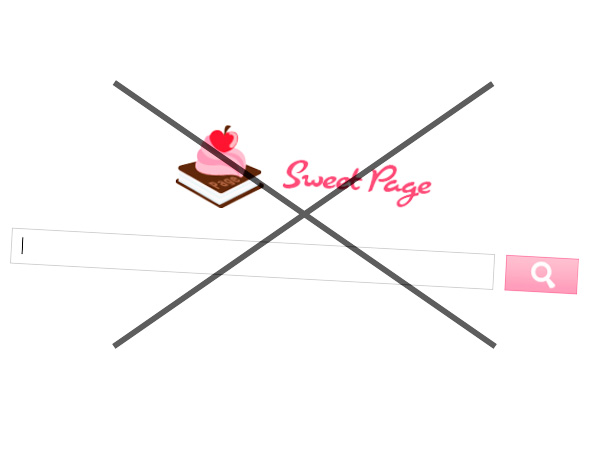





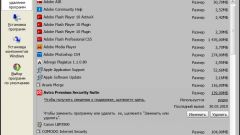




p.s. В расширениях нет.